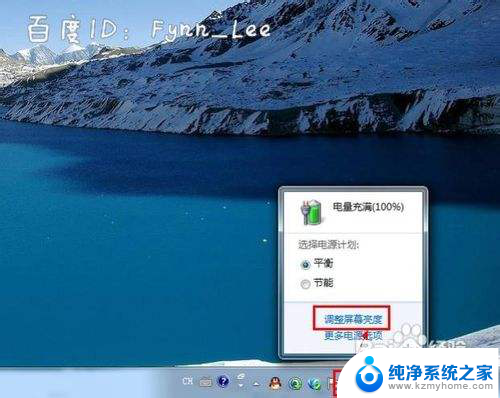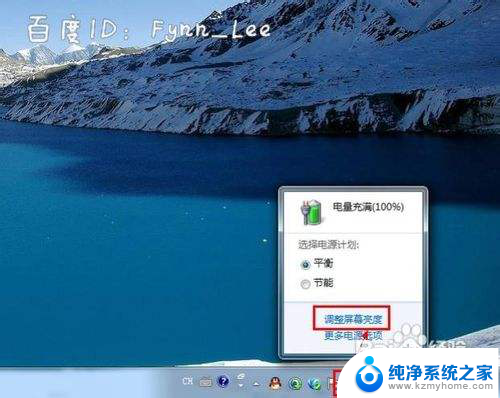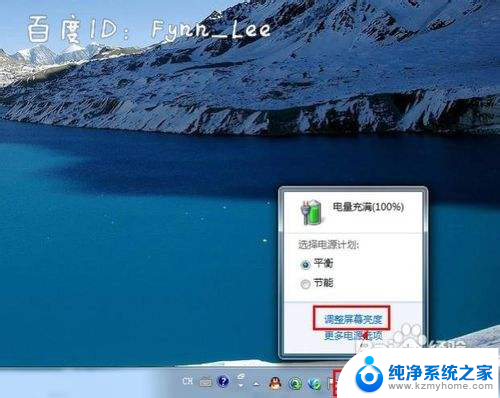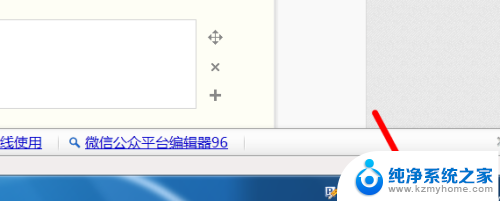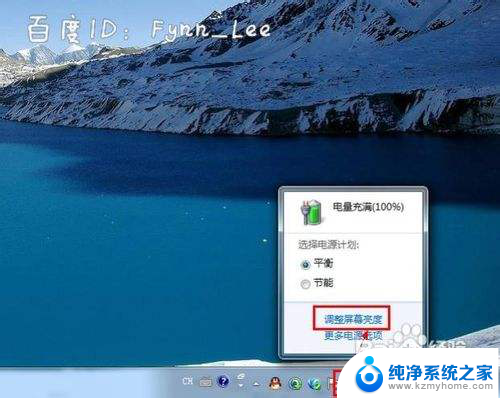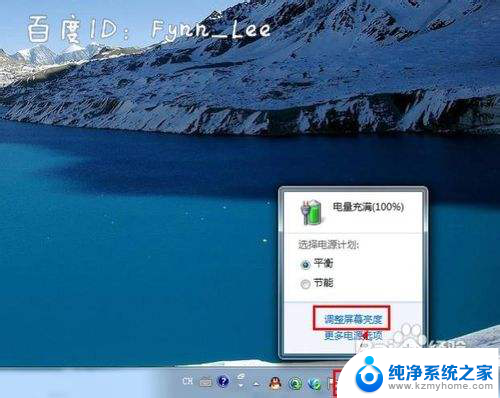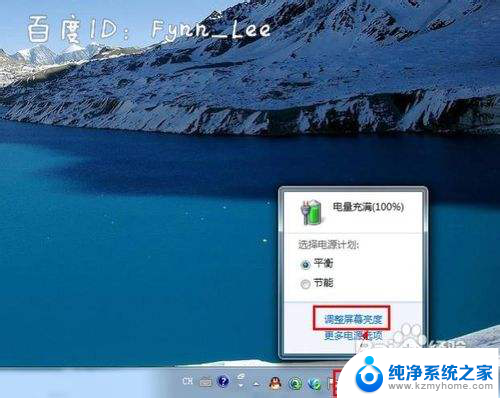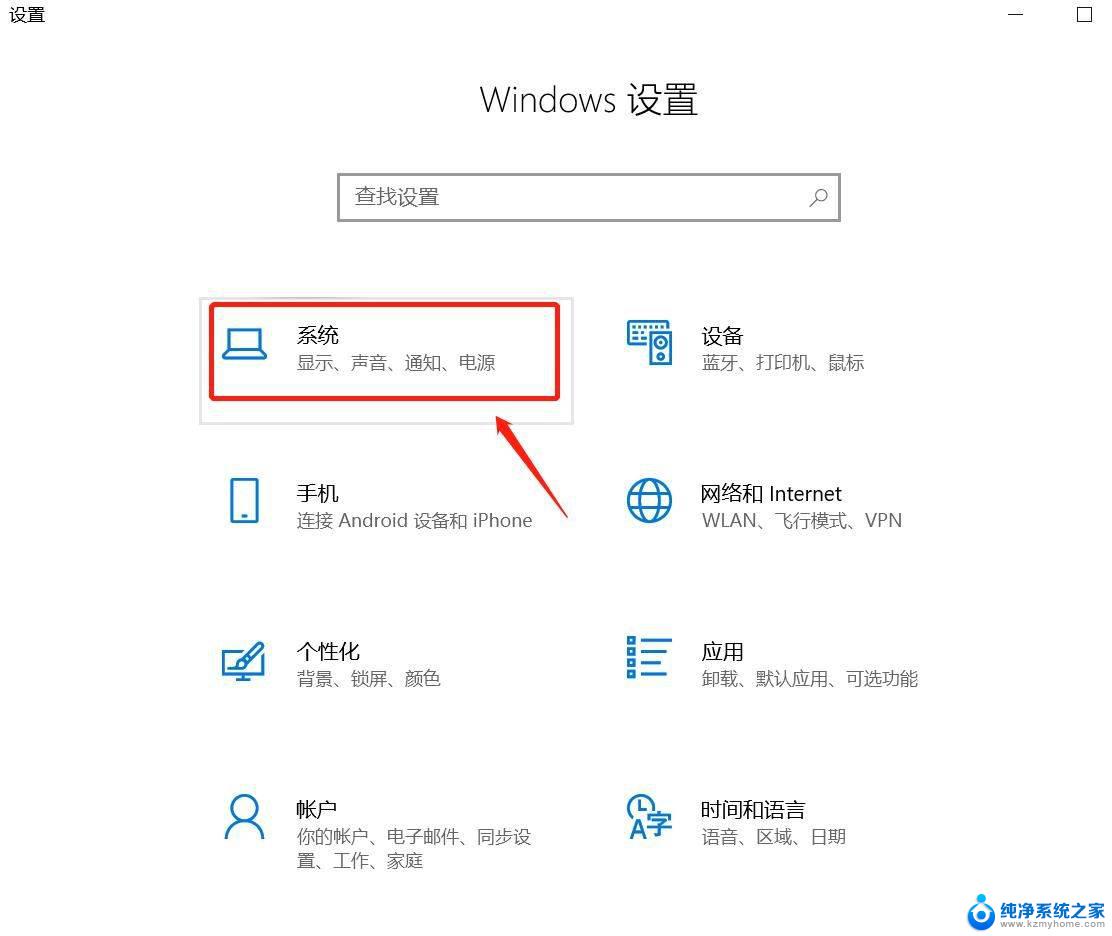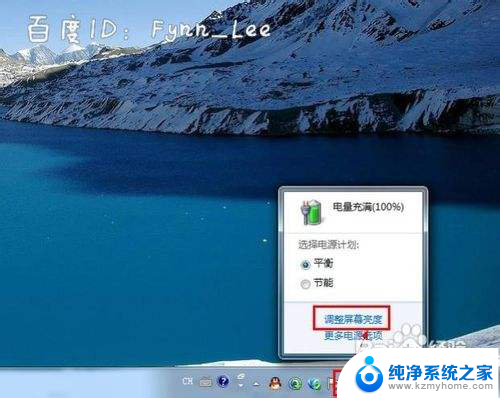笔记本电脑屏怎么调亮度 笔记本电脑亮度调节方法
更新时间:2024-05-26 17:06:49作者:yang
在使用笔记本电脑时,调节屏幕亮度是非常常见的操作,通过调节屏幕亮度,不仅可以提高视觉体验,还可以节省电池功耗。一般来说调节笔记本电脑屏幕亮度有两种方法,一种是通过键盘上的快捷键进行调节,另一种是通过操作系统的显示设置进行调节。下面就来介绍一下这两种方法的具体操作步骤。
具体方法:
1.启动笔记本电脑,在桌面右下角点击电源图标。如图所示,在弹出的窗体中点击“调整屏幕亮度”进入亮度调节设置界面。
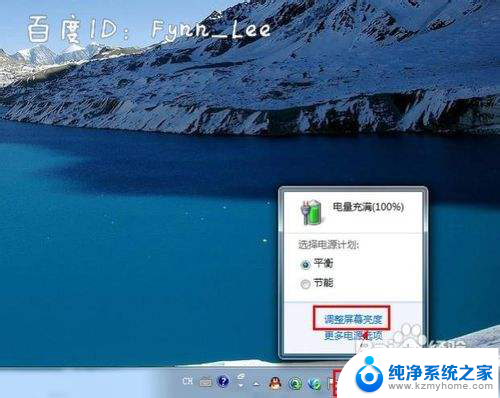
2.如图,进入屏幕亮度调节窗体后。点击窗体底部的调节滑块,向左调节屏幕将会变暗,相反,向右调节屏幕便会变亮。
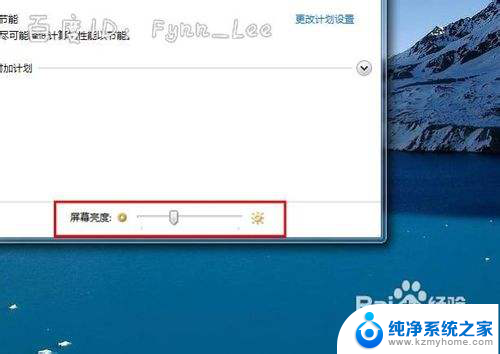
3.你可以在“平衡”或“节能”下点击“更该计划设置”进行屏幕亮度的调节。如图所示,在不同的电源环境下设置屏幕亮度以最大化节能。
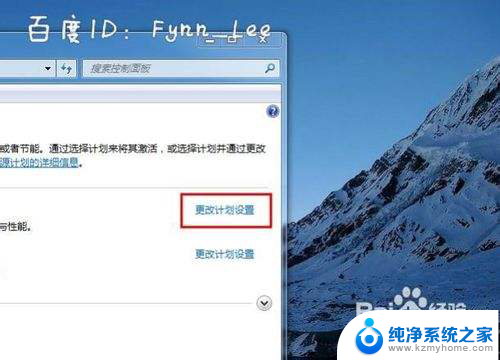
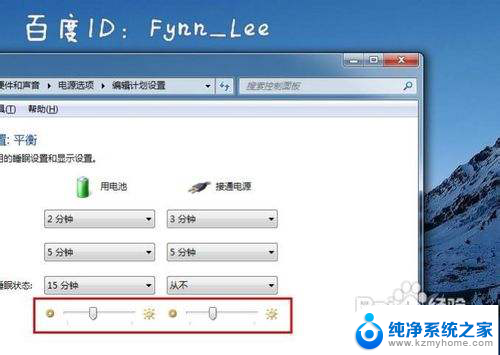
4.当然,你不止这一种调节屏幕亮度的方式。还可以通过快捷组合键进行屏幕亮度的快速调节。一些电脑可以通过Fn键和“设置向上”键进行调节。


以上就是笔记本电脑屏幕亮度调节的全部内容,如果你遇到类似的情况,可以参照我的方法来解决,希望对你有所帮助。